Formatage (initialisation) des cartes microsd, Opérations de base sur l’écran – Tascam Portacapture X6 32-Bit 6-Channel Multitrack Field Recorder User Manual
Page 26
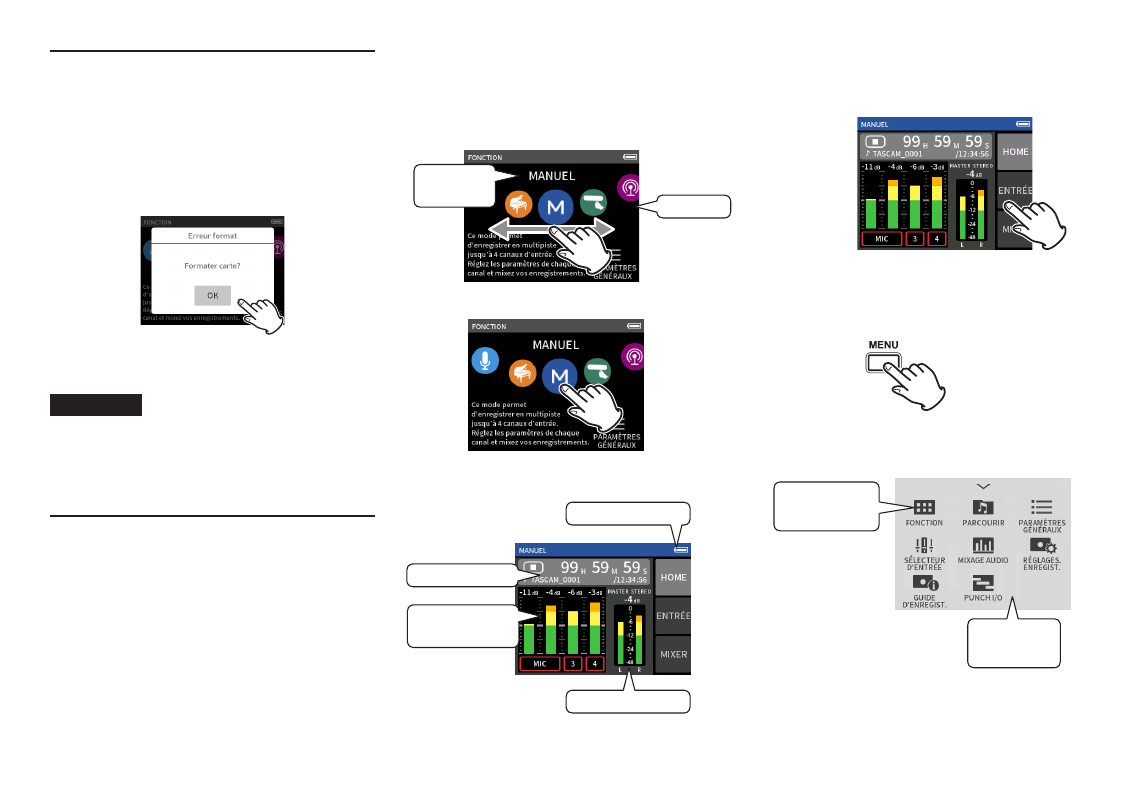
Formatage (initialisation) des cartes
microSD
Le message suivant apparaîtra si une carte non
formatée est chargée.
Touchez FORM.RAPIDdaisuke.yoshinari@teac.
[email protected] ou FORM.COMPLET
pour lancer le formatage (rapide ou complet).
o
Une fois le formatage réussi, l’écran FONCTION
(lanceur d’appli) s’ouvre.
ATTENTION
Le formatage effacera toutes les données de la
carte microSD.
Faites une sauvegarde, par exemple sur un
ordinateur, avant de formater une carte.
Opérations de base sur l’écran
Les fonctions peuvent se définir et se régler
en touchant l’écran tactile de cette unité, en le
balayant et en faisant glisser le doigt.
La première fois qu’on allume l’unité, après avoir
choisi la langue d’affichage, la date et l’heure,
l’écran FONCTION s’ouvre.
L’écran FONCTION permet d’ouvrir divers écrans de
réglage et de lancer des applis d’enregistrement.
Lancement d’applis d’enregistrement
1.
Comme le montre l’illustration ci-dessous,
balayez le milieu de l’écran pour sélectionner
l’appli à lancer.
Icône
Nom de
l’appli
2.
Touchez l’icône de l’appli à lancer.
L’écran d’accueil (HOME) de l’appli d’enregis-
trement s’ouvrira.
Barre d’état
Niveau d’enre-
gistrement
Niveau MASTER
Charge des piles
Exemple d’appli d’enregistrement MANUEL
Changement d’écran
Touchez le nom de l’écran auquel vous souhaitez
accéder en bas de l’affichage.
Retour à l’écran FONCTION :
1.
Pressez la touche Menu des raccourcis en bas à
gauche de l’unité.
2.
Touchez l’icône FONCTION (lanceur d’appli)
dans le Menu des raccourcis.
Icône d’écran
FONCTION
Menu des
raccourcis
L’écran FONCTION réapparaîtra.
26
TASCAM Portacapture X6
